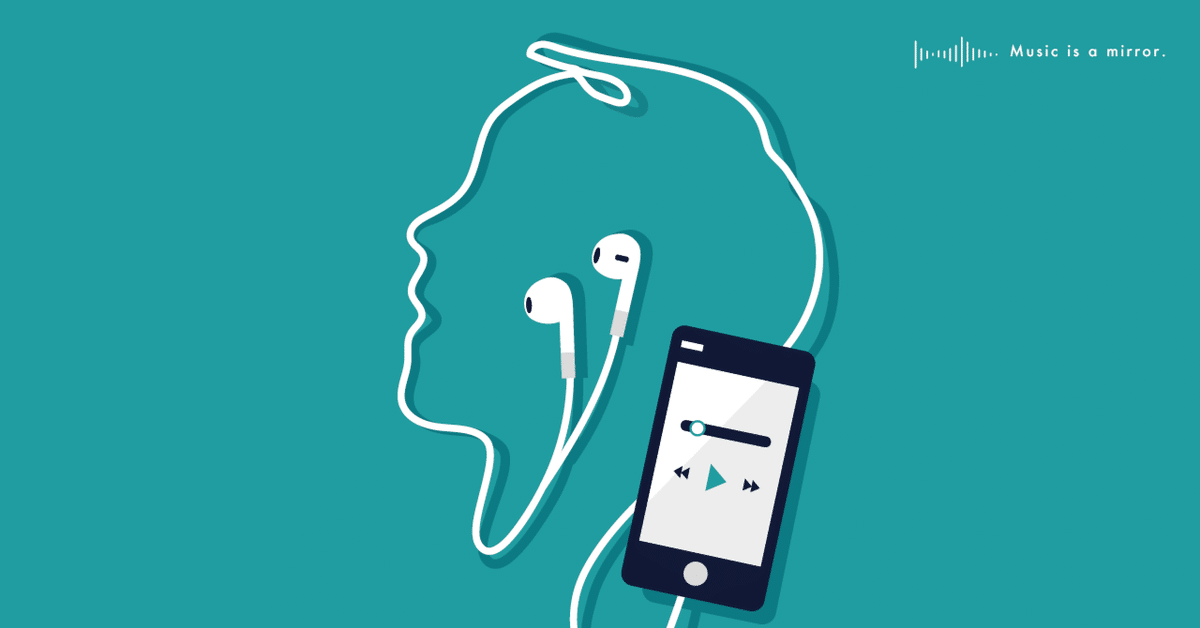
WindowsでAirpodsをすぐつなぐ方法
Airpodsをペアリングしている先が1つ(iPhoneのみやWindowsのみ)であれば接続を切り替える必要はありません。
しかし、私用のiPhoneでも社用のWindowsでもペアリングしているときはいちいち接続先を切り替える必要があります。
今回はいろいろ調べた中でベストな方法を紹介します。
✅1.1番ベストな方法は…
試した中で1番いいのは、
1.iPhoneのBluetoothをオフにして、
2.WindowsのBluetoothをオフ→オンにする
方法です。
1はそのままですが、2は画像の赤丸部分を1回オフにしてから、もう一度押すイメージです。
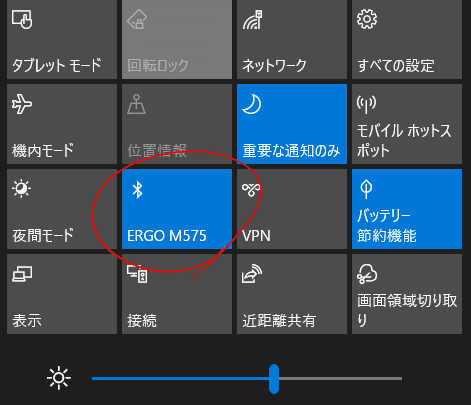
こうすれば、ZoomやMeetに接続した時にも1発でAirpodsに接続してくれます。
(詳細なやり方はこちら)
✅2.別の方法は…
ちなみに正攻法(?)は設定>デバイス>Bluetoothとその他のデバイスからペアリングしているAirpodsの「接続」を押す方法です。
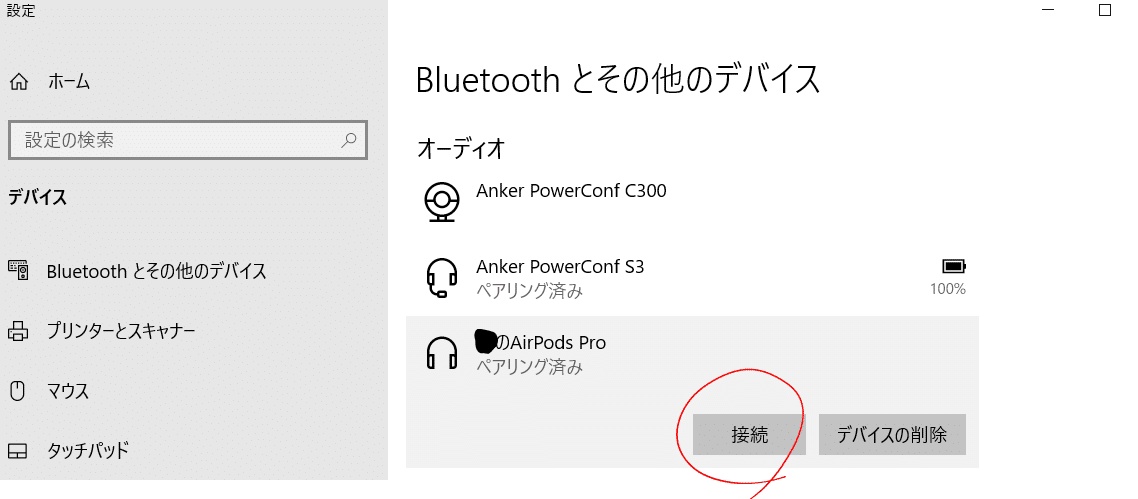
この方法だとiPhoneのBluetoothをオフにする必要がない分楽ですが、ZoomやMeetにつないだ時にAirpodsを認識してくれないことが多かった(ZoomなどでいちいちAirpodsを選択する必要があった)ので、面倒でした。
✅3.MacBookやiPadの場合は…
ちなみにApple製品同士の場合は、このようなことをしなくても、自動で切り替えができるようです。
記事を見ていていいなぁと思う限りです…笑
✅4.まとめ
この記事がAirpodsの切り替えに困っていた方の参考になれば幸いです!
もっといい方法があるよ!という方がいたらコメント頂けるとうれしいです!
また次の記事でお会いしましょう!
この記事が参加している募集
いただいたサポートは勉強代に使わせていただきます! twitter:https://twitter.com/LibertyCh_univ Youtube: https://www.youtube.com/channel/UC5OTKijj7dh-BISBTujTY7A
